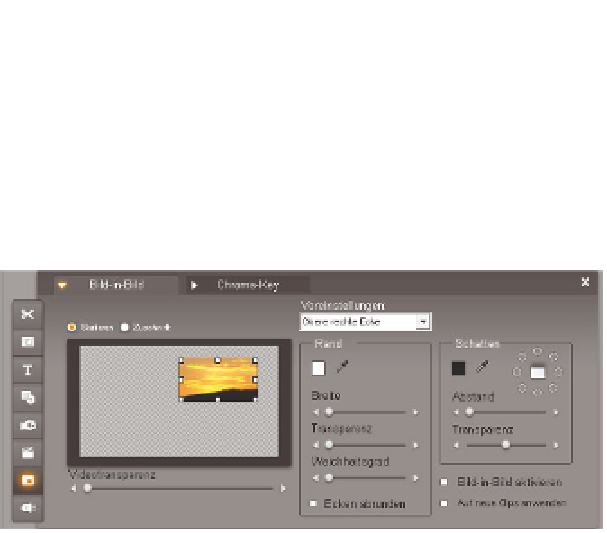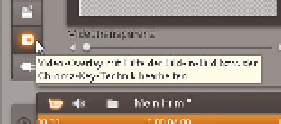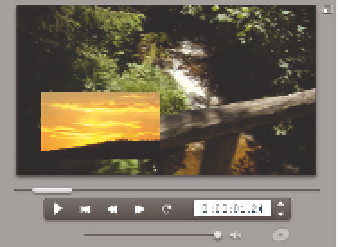Information Technology Reference
In-Depth Information
Bild-in-Bild
Mit der Bild-in-Bild-Funktion ist es möglich, Standbilder oder Videoclips auf der zweiten
Videospur verkleinert darzustellen. Ein Videoclip auf der ersten Spur wird gleichzeitig
als Hintergrund abgespielt. Um diesen Effekt zu erzielen, gehen Sie wie folgt vor:
1.
Setzen Sie einen Videoclip auf die erste Videospur, falls das noch nicht geschehen ist.
2.
Setzen Sie einen zweiten Videoclip auf die zweite Videospur und wählen Sie ihn mit
der Maus aus.
3.
Öffnen Sie die Video-Toolbox und danach das Symbol für
Bild-in-Bild
oder wählen
Sie aus dem Menü
Toolbox/Video-Overlay-Effekte hinzufügen.
Abbildung 11.4:
Symbol für die Bild-in-Bild-Funktion in der Video-
Toolbox
Der Bild-in-Bild-Editor wird geöffnet. Wie Sie sehen können, hat Pinnacle Studio HD das
Bild auf der zweiten Videospur bereits verkleinert und im rechten oberen Eck dargestellt.
Im Vorschaufenster ist dieser Effekt allerdings noch nicht zu sehen, da die Bild-in-Bild-
Funktion noch nicht aktiviert wurde.
Abbildung 11.5:
Mit dem Bild-in-Bild-
Editor kann ein Clip
verkleinert dargestellt
werden
Damit dieser Effekt im Vorschaufenster zu sehen ist, klicken Sie auf die Option
Bild-in-
Bild aktivieren
.
Im Vorschaufenster werden nun beide Clips angezeigt.
Sie haben jetzt die Möglichkeit, das Aussehen der Bild-in-Bild-Funktion weiter anzu-
passen. Im linken Vorschaufenster des Editors können Sie mit der Maus das Videobild
vergrößern und verkleinern und an eine neue Position setzen. Gehen Sie dazu wie im
Folgenden beschrieben vor.
Abbildung 11.6:
Die Bild-in-Bild-Funktion wird sichtbar. Beide Videos
können nun gleichzeitig abgespielt werden